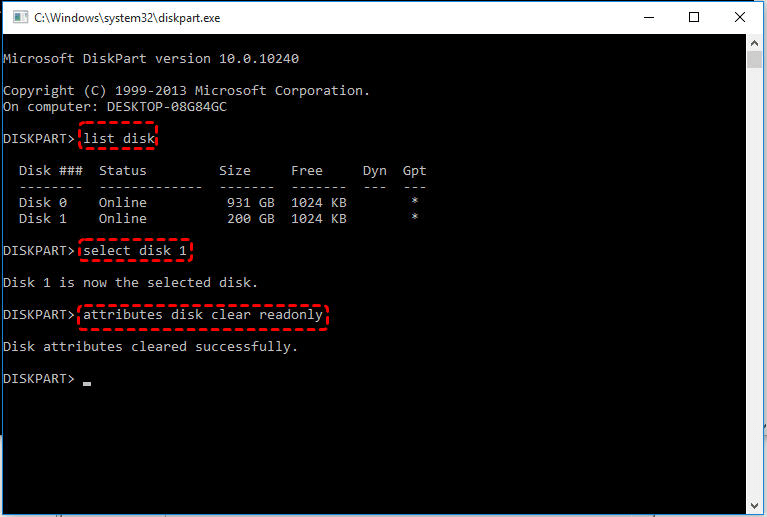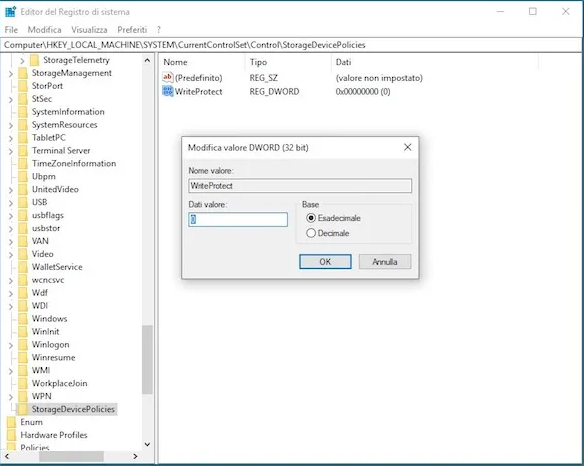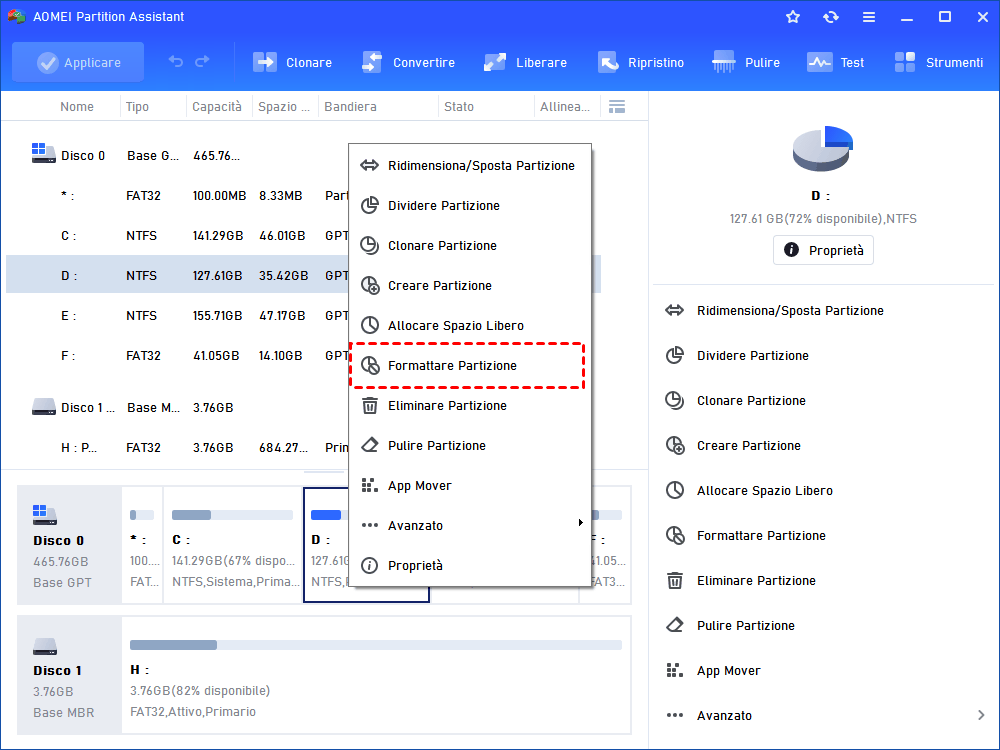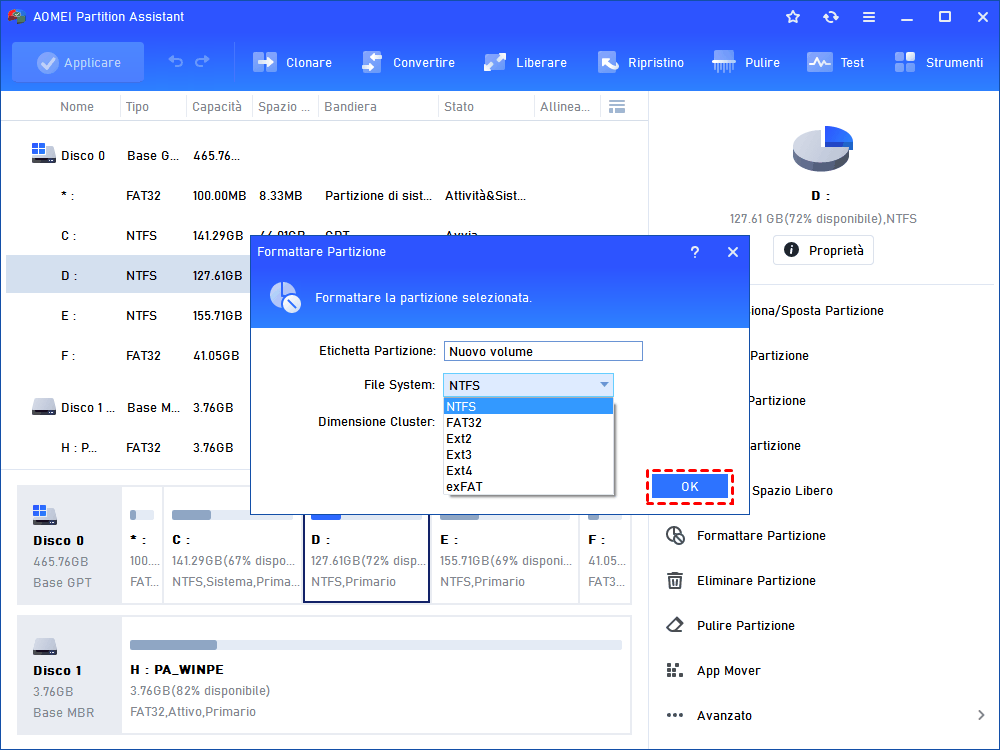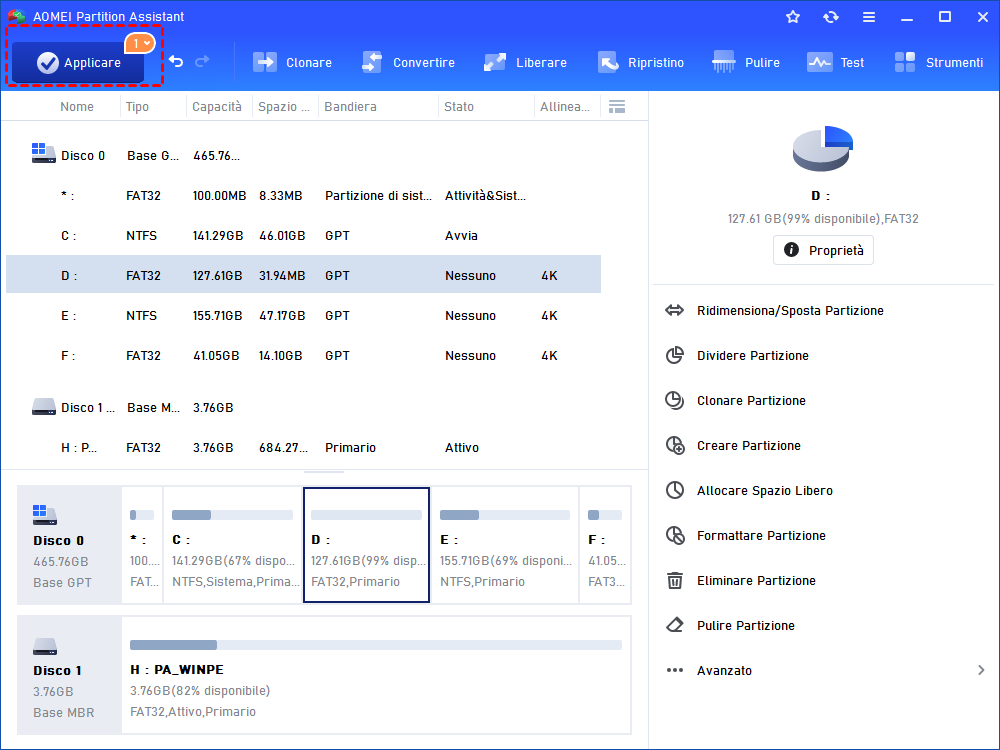Come cambiare la scheda di memoria di sola lettura in normale? (5 modi inclusi)
Imparare a cambiare la scheda di memoria di sola lettura in normale in Windows 11, 10, 8, 7, in modo da poter formattare la scheda di memoria con un file system desiderato, cancellare o modificare i file su di essa.
La mia scheda di memoria SD è in stato di sola lettura
"Ho una scheda di memoria SD da 32GB e funziona bene. La collego al mio computer con sistema operativo Windows installato per copiare alcuni file su di essa. Ma non riesco a farlo poiché è in stato di sola lettura. Cosa succede alla mia scheda SD? Qualcuno può dirmi come cambiare la mia scheda di memoria da sola lettura a normale? Grazie in anticipo!"
Analisi della scheda di memoria in sola lettura
Se la tua scheda di memoria è in sola lettura (protetta dalla scrittura), non sarai in grado di effettuare alcuna operazione di scrittura su di essa, come salvare nuovi file o rimuovere file. La scheda di memoria diventa in sola lettura in Windows 11/10/8/7 a seguito di vari eventi e puoi fare riferimento al testo successivo per comprendere alcune delle ragioni comuni:
◥ C'è una linguetta fisica di protezione dalla scrittura sulla scheda di memoria o sull'adattatore della scheda di memoria e la linguetta è bloccata per abilitare la protezione dalla scrittura.
◥ Il sistema di file della scheda di memoria è danneggiato.
◥ La scheda di memoria è impostata manualmente come sola lettura.
Trucchi veloci per cambiare una scheda di memoria in sola lettura a normale
Come già accennato, ci sono molti eventi che possono rendere la scheda di memoria SD nello stato di sola lettura. Non è un compito facile individuare la ragione esatta e risolvere il problema in modo accurato e specifico. Se non hai idea di come fare, impara come cambiare una scheda di memoria in sola lettura a normale nel contesto seguente.
Soluzione 1. Controlla la linguetta fisica di protezione dalla scrittura
Se la tua scheda di memoria o l'adattatore della scheda di memoria ha una linguetta fisica di protezione dalla scrittura, controlla se la linguetta è nella posizione "Sbloccato". Se non lo è, scorri verso questa posizione. Se è nella posizione "Sbloccato" e la scheda di memoria è comunque protetta dalla scrittura, puoi provare un'altra soluzione.
Soluzione 2. Rimuovi l'attributo di sola lettura dalla scheda di memoria SD
Quando la scheda di memoria è stata impostata come sola lettura in Diskpart, puoi modificare la scheda SD da sola lettura seguendo i passaggi seguenti:
1. Esegui Diskpart come amministratore.
2. Digita i seguenti comandi nell'ordine indicato e ogni riga di comando deve essere accompagnata dalla pressione del tasto "Invio":
list disk
select disk n, dove "n" si riferisce al numero di disco della scheda di memoria in sola lettura.
attributes disk clear readonly
3. Chiudi l'utilità Diskpart e riconnetti la tua scheda di memoria per vedere se riesci a scriverci.
Soluzione 3. Esegui lo strumento Check Disk per la scheda di memoria
Se la scheda di memoria è in sola lettura a causa di un problema di corruzione del sistema di file, puoi provare ad eseguire lo strumento Check Disk per disabilitare la sola lettura sulla scheda di memoria SD. Ecco i passaggi dettagliati:
1. Apri Esplora file.
2. Trova l'unità sulla scheda SD protetta dalla scrittura e fai clic destro su di essa.
3. Nel menu a discesa, scegli "Proprietà". Quindi, clicca su "Controlla".
4. Seleziona "Correggi automaticamente gli errori del sistema di file" e clicca su "Avvia".
Dopo la verifica, puoi vedere se la tua scheda SD è passata da sola lettura a lettura/scrittura.
Soluzione 4. Modifica il valore della chiave di registro di Windows
Se puoi essere sicuro che il sistema di file della tua scheda di memoria SD sia corretto, puoi considerare se il valore della chiave di registro di Windows è corretto. Se non lo è, puoi modificare la chiave di registro di Windows per cambiare la scheda di memoria protetta dalla scrittura a normale. Segui i seguenti passaggi:
1. Nella casella di ricerca, digita "regedit" e premi il tasto "Invio" per aprire Editor di registro.
2. Naviga al seguente percorso:
Computer\HKEY_LOCAL_MACHINE\SYSTEM\CurrentControlSet\Control\StorageDevicePolicies.
3. Fai doppio clic su WriteProtect e imposta il valore su 0. Quindi, clicca su "OK".
4. Chiudi Editor di registro e verifica se la scheda di memoria è passata a scrittura/protetta.
Soluzione 5. Formatta completamente la tua scheda di memoria SD
Se hai provato tutte le soluzioni sopra descritte e non riesci ancora a cambiare la scheda di memoria SD da sola lettura a normale, potresti dover formattare la scheda di memoria. Poiché la formattazione cancellerà tutti i dati sulla scheda di memoria, è consigliabile eseguire il backup dei file necessari prima della formattazione, se non vuoi perderli.
Per formattare la scheda di memoria in sola lettura, è consigliabile utilizzare AOMEI Partition Assistant Standard, che può aiutarti a formattare la scheda di memoria in exFAT, FAT32, NTFS, Ext4, Ext3 e Ext2 per renderla compatibile con diversi sistemi operativi. Scarica gratuitamente AOMEI Partition Assistant Standard e scopri come funziona.
Passo 1. Installa ed esegui il software. Nell'interfaccia principale, fai clic destro sulla partizione della scheda SD e seleziona "Formattare Partizione" nel menu a discesa.
Passo 2. Qui puoi selezionare un sistema di file appropriato per la partizione della scheda SD. Quindi, fai clic su "OK" (qui è selezionato NTFS).
Passo 3. Torni all'interfaccia principale. Conferma l'operazione, fai clic su "Applicare" e quindi su "Procede" per eseguire l'operazione.
Nota: AOMEI Partition Assistant può anche aiutarti a formattare unità flash USB e disco rigido esterno. E puoi passare alla versione Professionale per ottenere altre funzioni, come il cambio del numero seriale della scheda SD, la creazione di un'unità USB avviabile di Windows 11.
Conclusione
Sono state presentate cinque modalità su come cambiare una scheda di memoria in sola lettura a normale. Se ti capita il problema della scheda di memoria SD in sola lettura, puoi provare uno o più di questi metodi in base alla tua situazione specifica.